win10浏览器加载慢视频画面卡顿声音正常如何处理
时间:2021-06-28作者:xinxin
许多用户为了方便,想要看视频时通常都会选择在win10系统的浏览器中进行搜索观看,效果也是相当不错的,但是最近有用户的win10浏览器在运行视频时总是加载非常的慢,除了声音正常之外,画面还容易出现卡顿的情况,对此小编就来教大家win10浏览器加载慢视频画面卡顿声音正常处理方法。
推荐下载:系统之家官网win10
具体方法:
1、首先我们打开打开控制面板,点击网络和共享中心。
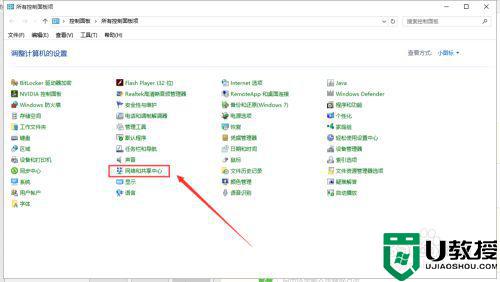
2、打开网络和共享中心之后,点击左下方的Internet选项。
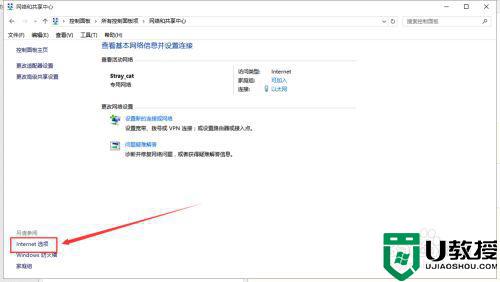
3、点击Internet选项之后,会弹出Internet属性的窗口,然后点击高级选项卡。
4、然后找到加速的图形的使用软件呈现而不使用GPU呈现,并且打上勾。然后确定。
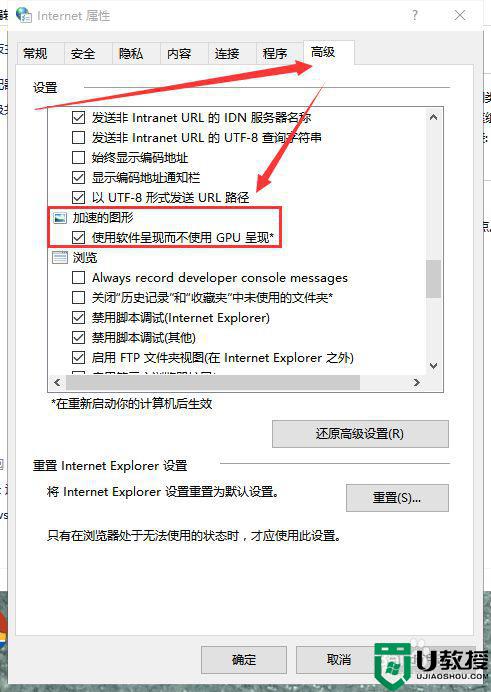
上述就是关于win10浏览器加载慢视频画面卡顿声音正常处理方法了,碰到同样情况的朋友们赶紧参照小编的方法来处理吧,希望能够对大家有所帮助。
相关教程:
win7游戏画面卡顿

